
In questo tutorial, ti mostreremo come installare OpenNMS su Debian 11. Per quelli di voi che non lo sapessero, OpenNMS è un monitoraggio e gestione della rete open source e di livello aziendale È un'applicazione di monitoraggio della rete che raccoglie informazioni critiche da host locali e di rete utilizzando il protocollo SNPM. Può essere installata su sistemi operativi Linux e Windows e fornisce un'interfaccia basata sul Web per monitorare il traffico di rete tramite un browser Web.
Questo articolo presuppone che tu abbia almeno una conoscenza di base di Linux, sappia come usare la shell e, soprattutto, che ospiti il tuo sito sul tuo VPS. L'installazione è abbastanza semplice e presuppone che tu sono in esecuzione nell'account root, in caso contrario potrebbe essere necessario aggiungere 'sudo ' ai comandi per ottenere i privilegi di root. Ti mostrerò l'installazione passo passo della soluzione di monitoraggio della rete OpenNMS su una Debian 11 (Bullseye).
Prerequisiti
- Un server che esegue uno dei seguenti sistemi operativi:Debian 11 (Bullseye).
- Si consiglia di utilizzare una nuova installazione del sistema operativo per prevenire potenziali problemi.
- Un
non-root sudo usero accedere all'root user. Ti consigliamo di agire comenon-root sudo user, tuttavia, poiché puoi danneggiare il tuo sistema se non stai attento quando agisci come root.
Installa OpenNMS su Debian 11 Bullseye
Passaggio 1. Prima di installare qualsiasi software, è importante assicurarsi che il sistema sia aggiornato eseguendo il seguente apt comandi nel terminale:
sudo apt update sudo apt upgrade
Passaggio 2. Installazione di OpenJDK.
Esegui il seguente comando di seguito per installare OpenJDK 11 sul tuo sistema Debian:
sudo apt install openjdk-11-jdk
Verifica la versione Java:
java -version
Passaggio 3. Installazione di OpenNMS su Debian 11.
Per impostazione predefinita, OpenNMS non è disponibile nel repository di base di Debian 11. Ora esegui il seguente comando per aggiungere il repository OpenNMS al tuo sistema:
nano /etc/apt/sources.list.d/opennms.list
Aggiungi le seguenti righe:
deb https://debian.opennms.org stable main deb-src https://debian.opennms.org stable main
Quindi, importa la chiave GPG:
wget -O - https://debian.opennms.org/OPENNMS-GPG-KEY | apt-key add -
Dopodiché, aggiorna l'indice del pacchetto e installa i pacchetti OpenNMS:
sudo apt update sudo apt install opennms
Una volta installato OpenNMS, installa automaticamente PostgreSQL. Avvia PostgreSQL e conferma il suo stato come di seguito:
sudo systemctl start postgresql sudo systemctl status postgresql
Passaggio 4. Crea database e utente per OpenNMS.
Ora crea un database e un utente per OpenNMS. Innanzitutto, accedi a PostgreSQL con il seguente comando:
su - postgres createuser opennms psql -c "ALTER USER opennms WITH PASSWORD 'opennms';" createdb -O opennms opennms psql -c "ALTER USER postgres WITH PASSWORD 'your-strong-passwd';" exit
Passaggio 5. Configura OpenNMS.
Esegui il comando seguente per configurare l'accesso al database nel file di configurazione di OpenNMS:
nano /usr/share/opennms/etc/opennms-datasources.xml
Cambia le seguenti righe:
<jdbc-data-source name="opennms"
database-name="opennms"
class-name="org.postgresql.Driver"
url="jdbc:postgresql://localhost:5432/opennms"
user-name="opennms"
password="opennms” />
<jdbc-data-source name="opennms-admin"
database-name="template1"
class-name="org.postgresql.Driver"
url="jdbc:postgresql://localhost:5432/template1"
user-name="postgres"
password="your-strong-passwd" /> Salva le modifiche nel file e chiudilo.
Passaggio 6. Inizializza e avvia OpenNMS.
Per inizializzare OpenNMS, devi integrarlo con Java. Quindi, esegui il comando seguente per rilevare l'ambiente Java:
/usr/share/opennms/bin/runjava -s
Avanti, inizializza il database e rileva le librerie di sistema:
/usr/share/opennms/bin/install -dis
Una volta terminate l'installazione e la configurazione, puoi avviare e abilitare OpenNMS per l'esecuzione all'avvio del sistema:
sudo systemctl start opennms sudo systemctl enable opennms sudo systemctl status opennms
Passaggio 7. Configura Firewall.
Ora apri la porta 8980 nel tuo firewall se hai un firewall UFW in esecuzione sul tuo sistema:
sudo ufw allow 8980/tcp sudo ufw reload
Passaggio 8. Accesso all'interfaccia Web di OpenNMS.
Una volta installato correttamente, apri il tuo browser web e accedi alla console web OpenNMS utilizzando l'URL http://your-server-ip-address:8980/opennms . Dovresti vedere la pagina di accesso di OpenNMS:
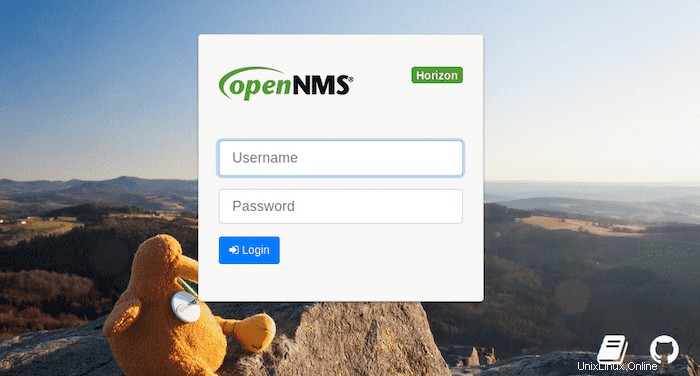
Congratulazioni! Hai installato con successo OpenNMS. Grazie per aver utilizzato questo tutorial per installare l'ultima versione di OpenNMS Open Network Management System open source su Debian 11 Bullseye. Per ulteriore aiuto o informazioni utili, noi ti consiglio di controllare il sito Web ufficiale di OpenNMS.